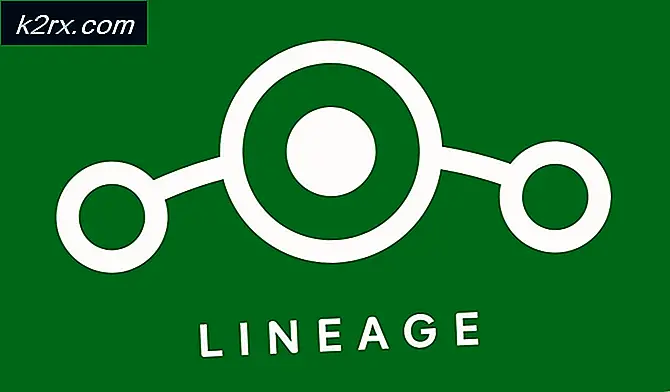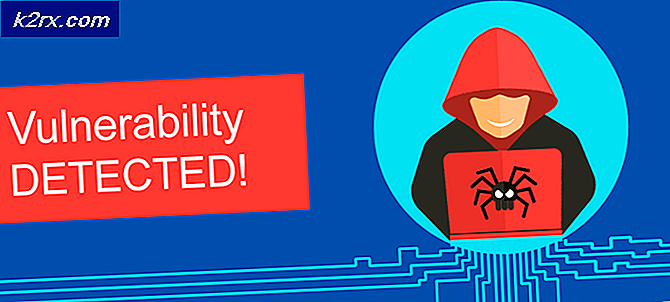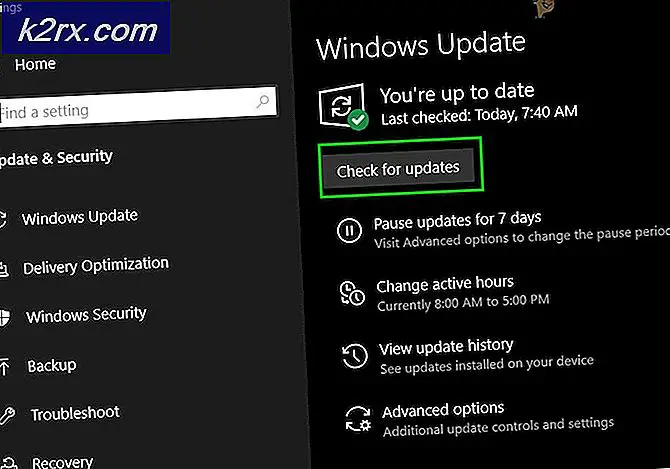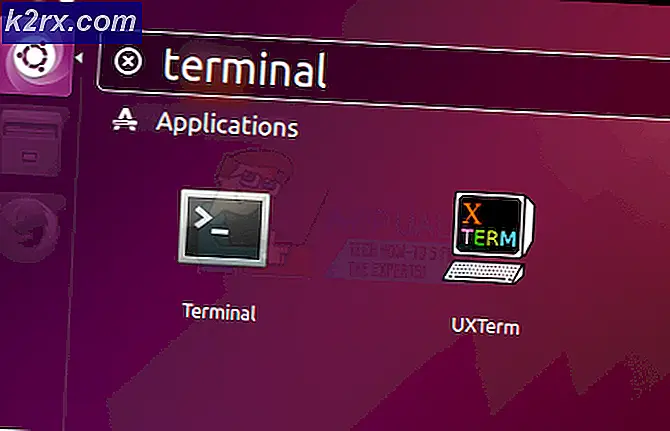Khắc phục: Lỗi cập nhật Windows 0x80070663
Mã lỗi 0x80070663 thường xuất hiện khi Windows 10 của bạn không cài đặt được các bản cập nhật đã phát hành cho Microsoft Office 2013 hoặc 2016. Điều này có thể do cài đặt Microsoft Office bị hỏng, trong khi đôi khi, dịch vụ cập nhật Windows cũng có thể phải chịu trách nhiệm. Như chúng ta đã biết, các bản cập nhật Windows thường mang lại sự ổn định và bảo mật tốt hơn cùng với các bản cập nhật cho phần mềm liên quan của Microsoft trên hệ thống của bạn, chẳng hạn như Microsoft Office.
Thật không may, bạn sẽ phải trải qua một số thử thách để cài đặt bản cập nhật trên hệ thống của mình. Mặc dù các vấn đề liên quan đến cập nhật là chung chung, nhưng chúng có thể được giải quyết khá dễ dàng. Tương tự như trường hợp ở đây, bạn sẽ chỉ phải thực hiện một số giải pháp đơn giản để khắc phục sự cố.
Nguyên nhân nào gây ra Lỗi Windows Update 0x80070663 trên Windows 10?
Các yếu tố gây ra lỗi cập nhật Window 0x80070663 được đề cập bên dưới -
Để khắc phục sự cố, bạn có thể thực hiện các giải pháp được đưa ra bên dưới.
Giải pháp 1: Sửa chữa Cài đặt Văn phòng
Như chúng tôi đã đề cập ở trên, nguyên nhân chính của mã lỗi là do cài đặt Microsoft Office của bạn bị hỏng. Một vấn đề như vậy có thể dễ dàng được giải quyết và không có gì phải lo lắng. Bạn sẽ chỉ phải sửa chữa cài đặt bằng cách sử dụng các bước dưới đây:
- nhấn Phím Windows + X và bấm vào Ứng dụng và tính năng ở đầu danh sách.
- Khi cửa sổ bật lên, hãy tìm kiếm Microsoft Office bằng cách gõ vào thanh tìm kiếm hoặc lướt qua danh sách.
- Khi bạn đã xác định được vị trí của nó, hãy đánh dấu nó và sau đó nhấp vào Sửa đổi.
- Đi cho một Sửa chữa nhanh đầu tiên và xem liệu nó có tách biệt được vấn đề hay không. Nếu không, hãy thử Sửa chữa trực tuyến kế tiếp. Sửa chữa Trực tuyến sẽ lâu hơn một chút vì vậy hãy đảm bảo bạn có đủ kiên nhẫn.
- Chạy lại bản cập nhật.
Giải pháp 2: Kiểm tra Dịch vụ cập nhật Windows
Một yếu tố tiềm ẩn khác của mã lỗi là dịch vụ Cập nhật cửa sổ. Như chúng tôi đã đề cập, dịch vụ này cần phải chạy để cài đặt các bản cập nhật trên hệ thống của bạn. Trong trường hợp nó bị dừng, bạn sẽ phải đối mặt với lỗi cập nhật trong quá trình cài đặt hoặc tải xuống. Do đó, hãy đảm bảo rằng dịch vụ đang chạy bằng cách làm như sau:
- nhấn Phím Windows + R để mở Chạy hộp thoại.
- Gõ vào 'services.msc'Và nhấn Enter.
- Từ danh sách các dịch vụ, hãy tìm cập nhật hệ điều hành Window dịch vụ.
- Bấm đúp vào nó để mở Tính chất.
- Nếu trạng thái dịch vụ cho biết đã dừng, hãy nhấp vào Khởi đầu để bắt đầu dịch vụ.
- Thử chạy lại bản cập nhật.
Giải pháp 3: Cài đặt bản cập nhật theo cách thủ công
Trong một số trường hợp, nếu bản cập nhật Windows của bạn không thành công với mã lỗi, bạn có thể cách ly sự cố bằng cách tải xuống và cài đặt bản cập nhật theo cách thủ công. Để thực hiện việc này, bạn sẽ cần mã KB của bản cập nhật mà bạn đang cố gắng cài đặt. Điều này có thể được tìm thấy trong thông báo lỗi cập nhật Windows. Sau khi bạn có mã KB, hãy làm như sau để cài đặt bản cập nhật theo cách thủ công:
- Mở trình duyệt của bạn và đi đến Danh mục Microsoft Update trang mạng.
- Tại đó, tìm kiếm bản cập nhật bạn muốn cài đặt bằng cách nhập mã KB.
- Tải xuống bản cập nhật cho kiến trúc hệ thống của bạn (x86 hoặc x64).
- Sau khi bạn có nó, chỉ cần chạy tệp để cài đặt bản cập nhật.